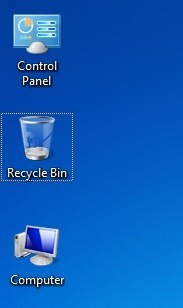
Grrrr ! Egyike vagyok azoknak a válogatott Windows-felhasználóknak, akik szeretik a dolgokat egy bizonyos módon, és utálom azt a szaggatott vonalhatárt, amely az asztali ikonokon jelenik meg! Ami igazán bosszantó, hogy ha megjelenik, ha megnyomja a betűt a billentyűzeten, és az egyik ikon az asztalon előfordul, hogy elkezdi ezt a levelet, akkor ugrik a fókusz, hogy az ikont, és töltse be, és adja meg a pontozott vonal határán .
![]()
Szóval hogyan lehet megszabadulni? Nos, nem tarthatod véglegesen. Ez csak egy része a Windows 7 és nem fog menni. Szerencsére nem probléma a Windows 10-ben.
Van azonban módja annak, hogy megszabaduljunk tőle, és ne tegyünk vissza, amíg nem teszel bizonyos dolgokat. Az első dolog, hogy megértsük, hogy van egy billentyűzet fókusz és egér / trackpad fókusz a Windows. Ha éppen az egér / trackpad fókusz, akkor úgy néz ki, mint egy négyzetes világos háttér.
![]()
megszabadulni az ikonok határaitól. Vegye figyelembe, hogy a legfontosabb az, hogy ha billentyűzetet használ az asztalhoz, akkor a szaggatott vonal megjelenik. Csak így épül fel a Windows, így az egérrel navigálhat a Windows rendszeren és megmondhatja, hol vagy. Ha még mindig problémái vannak, hogy megszabaduljon tőle, vagy visszajön, írjon meg egy megjegyzést, és megpróbálunk segíteni.
1. módszer - A TAB kulcs használata
Úgy tűnik, ez meglehetősen jól működik. Csak egyszer nyomja meg a Tab billentyűt vagy néhányszor, és a pontozott vonal el fog tűnni. Meg kell tudnod választani az ikont újra az egérrel, és nem kell megjeleníteni a pontozott szegélyt.
2. módszer - Frissítse a Dekstop
Ha jobb egérgombbal kattint az Asztalra, megjelenik egy Frissítésnevű lehetőség. Kattintson erre és a szaggatott vonal el fog menni.
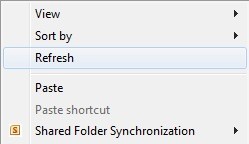
3. módszer - Kattintson duplán a megnyitáshoz
hogy dolgozott nekem csak duplán kattintva az ikonra az asztalon, és megnyitva az app / fájl, vagy bármi más. Miután visszamegy az asztalhoz, a szaggatott vonal helyett a színes kitöltéssel tér vissza a dobozba.
4. módszer - Ikonméret módosítása
Úgy tűnik, egy méretből vissza a normál mérethez, és javítja a problémát. A jobb oldali egérgombbal kattintva választhatja a Nézetlehetőséget, majd módosítsa Nagy, majd vissza Közepes.
![]()
5. módszer - Indítsa újra a számítógépet
Végső megoldásként előfordulhat, hogy újra kell indítania a számítógépet. Ez általában visszaállítja a dolgokat, és a pontozott határ nem jelenik meg. Ismételten, ha bármikor használhatja a billentyűzetet az asztalon való navigáláshoz, akkor a határ újra megjelenik.
Sajnos ezek a különböző módszerek találhatók! Tényleg nem sok mást tehetsz vele. Ha más megoldást talál, írjon nekünk a megjegyzésekben. Enjoy!